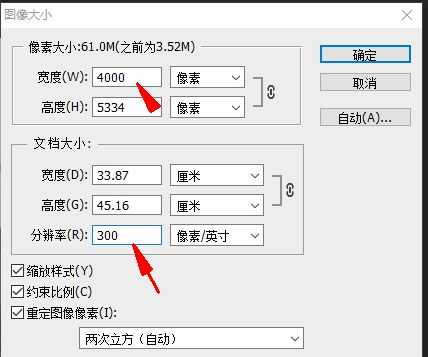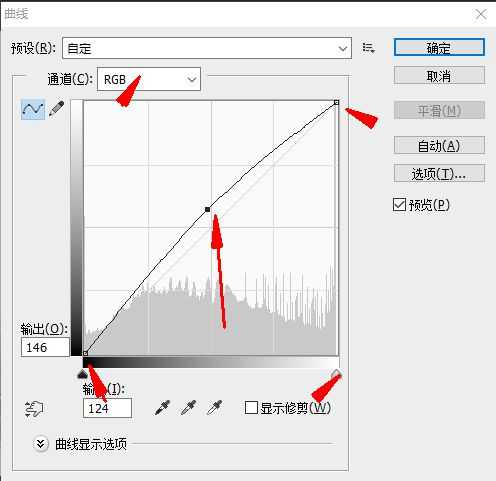茶园资源网 Design By www.iooam.com
PS+SAI怎样把美女人物眼睛绘制出水润明亮的效果?运用PS+SAI软件,可以很简单的制作大家想要的照片,下面和小编一起来看看具体步骤吧。
最终效果
原图
具体步骤:
1、图片大小,快捷键是AIT+ctrl+I,主要的就是调分辨率,宽度,记住千万不要忘记调节。
2、接下来眼睛是调色一般用曲线,快捷键是ctrl+m,这个调色主要就是为了让皮肤边通透,变的亮白,但是也不能过爆哦,曲线截图忘记截图了,大致是这种形状,然后曲线你们可以好好研究,红箭头标的地方都是可以手动的,多动动多看看原图就有曲线的大概认识了,另外附上了原图眼睛和调完曲线的眼睛图片。
3、原图眼睛挺好看的了不想液化了,液化就不讲了,这要到何时?强迫症犯了,还是稍微液化了下,液化在调整里面,用的是我标的工具。
4、化后米粒做了中间值为5,然后拖到SAI里面画了,首先用水彩笔,磨皮,去出噪点,可能会有人想知道我用的什么笔,所以下面我都会截图,但是友情提醒,每个人的绘画习惯,板子也不一样,这种东西只能参考,不需要一模一样,要学会融会贯通。
上一页12 3 4 5 下一页 阅读全文
茶园资源网 Design By www.iooam.com
广告合作:本站广告合作请联系QQ:858582 申请时备注:广告合作(否则不回)
免责声明:本站资源来自互联网收集,仅供用于学习和交流,请遵循相关法律法规,本站一切资源不代表本站立场,如有侵权、后门、不妥请联系本站删除!
免责声明:本站资源来自互联网收集,仅供用于学习和交流,请遵循相关法律法规,本站一切资源不代表本站立场,如有侵权、后门、不妥请联系本站删除!
茶园资源网 Design By www.iooam.com
暂无评论...
更新日志
2024年11月20日
2024年11月20日
- Rhymist / LusciousBB《年轮》[FLAC/分轨][410.02MB]
- 群星《歌手2024 第11期》[320K/MP3][93.88MB]
- 群星《歌手2024 第11期》[FLAC/分轨][496.06MB]
- 群星《国风超有戏 第7期》[320K/MP3][30.73MB]
- 模拟之声慢刻CD《试音天品8[女声低音炮]》[低速原抓WAV+CUE]
- 群星《抖烧第三季DSD》[低速原抓WAV+CUE]
- [ABC]蔡琴《百万琴歌[6N纯银镀膜]》[低速原抓WAV+CUE]
- 群星《国风超有戏 第7期》[FLAC/分轨][147.99MB]
- 群星《闪光的夏天 第3期》[320K/MP3][61.94MB]
- 群星《闪光的夏天 第3期》[FLAC/分轨][336MB]
- 【迷幻电音】Elea-2024-Hypnos(FLAC)
- 【民族融合】VA-2024-TheOrientCollective:GoldenSand(FLAC)
- 谭嘉仪-EyesOnMe新曲+精选2022【低速原抓WAV+CUE】
- 尚士达《莫回头》[320K/MP3][184.64MB]
- 尚士达《莫回头》[Hi-Res][24bit 48kHz][FLAC/分轨][1.27G]